얼마전 스테이블 디퓨전을 사용해 판타지 바탕화면 월 페이퍼를 생성하는 방법을 알려드렸습니다. 3가지 스타일(중세/이집트/중국), 4가지 장소(마을/도시/궁전/성),4가지 계절(봄/여름/가을/겨울), 7가지 색깔 등을 조합해서 거의 무한정의 판타지 스타일의 바탕화면을 만들어주는 ComfyUI 워크플로입니다.
그런데, 한가지 아쉬운 점이 있었습니다. 요즘 모니터 가격도 싸졌고 그래픽 카드도 좋아져서 왠만하면 멀티 모니터를 사용할 수 있는데, 바탕화면 슬라이드 쇼 설정이 다중 모니터를 지원하지 않기 때문입니다.
즉, 윈도11 기본 바탕화면 설정만으로는 모든 바탕화면을 매번 동일하게 바꾸거나, 모니터별로 다른 바탕화면 이미지를 지정하는 방법이 불가능합니다. 저의 경우엔 모니터를 2개 사용하는데, 한쪽은 고정되어 있고 한쪽만 이미지가 변경되어서 불만이고요.
우선 윈도11 바탕화면 설정을 간략하게 설명드리고, 아래에 멀티 모니터용 배경화면 설정 방법(+다양한 옵션)을 설명드립니다.
윈도11 바탕 화면 설정
윈도 11 바탕화면에 여러가지 이미지를 일정 시간 마다 바꿔주는 기능은 바탕 화면 배경 선택에서 설정할 수 있습니다. 먼저 윈도11 검색창에 "바탕"이라고만 치면 아래와 같이 [바탕 화면 배경 선택]이 나타납니다.
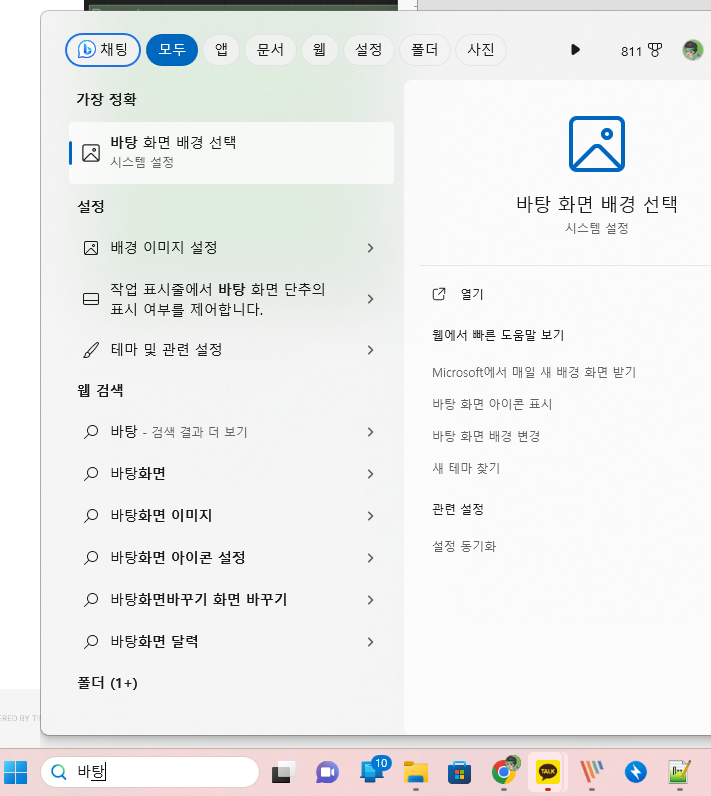
이걸 누르면 아래와 같이 개인 설정화면이 나타나는데, 여기에서 아래와 같이 "배경 개인 설정"에서 [슬라이드 쇼]로 설정하고 "찾아보기"를 눌러 이미지가 저장된 폴더를 지정해주시면 됩니다.
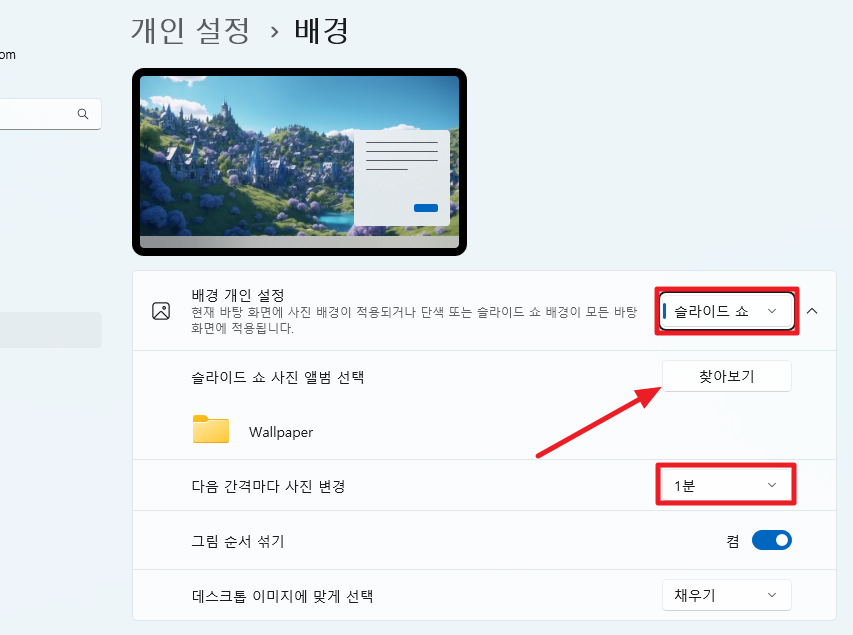
John's Background Switcher
위에서 보시는 것처럼 윈도11에서는 슬라이드 쇼 지정이 아주 간단합니다. 게다가 계속 말씀드린 것처럼 한쪽 모니터만 바뀌고 다른 모니터는 계속 동일한 이미지가 나오는 방식입니다. 그래서 좀 더 검색을 해보니, 다중 모니터용 슬라이드쇼를 지원해주는 프로그램이 있더군요. 바로 John's Background Switcher 입니다.
이 프로그램을 사용하면 아래와 같은 이미지를 바탕화면으로 지정할 수 있습니다.
- 단일 이미지
- 이미지가 담겨있는 폴더
- Flickr 사진
- Google 사진
- Dropdox 사진
- 기타 여러가지 사진 서비스 (글을 일어보세요)
프로그램은 여기를 누르고 설치하시면 됩니다. 설치하고 나면 아래와 같은 설정화면이 나옵니다.

좌측 아래에는 얼마나 자주 이미지를 변경할 수 있는지를 선택할 수 있습니다. 아래 그림처럼 10초에서 7일까지 아주 다양하게 설정할 수 있습니다.

가운데에는 어떤식으로 이미지를 표시하게 할지를 정할 수 있습니다. 사진 한장을 화면에 꽉차게/크롭해서 등 기본 설정부터 썸네일 모자이크, 콜라주 스타일 모자이크, 폴라이드를 벽에 꽂아둔 형태등 다양한 방식으로 바탕화면을 설정할 수 있습니다.

예를 들어 아래 좌측위는 단일 사진, 우측위은 4장으로 표시하는 방법, 좌측 아래는 폴라로이드 사진 방식, 우측 아래는 콜라주 방식입니다. 물론 아래의 이미지들은 모두 판타지 바탕화면 월 페이퍼를 생성하는 방법으로 생성한 이미지들입니다.
 |
 |
 |
 |
설정화면 오른쪽 아래에는 멀티 모니터를 위한 설정이 있습니다. 아래 그림처럼 여러 모니터에 동일한 그림이 나타나는 방식, 하나의 사진을 여러 모니터에 연속되게 확대하는 방식, 각각의 모니터에 다른 이미지가 나오게 하는 방식 등을 지원합니다.

이렇게 설정해서 사용하시다가 다른 형태로 바꾸고 싶을 때에는 아래와 같이 윈도11 화면 오른쪽 아래에서 아이콘을 눌러주면 됩니다.

이상입니다.
민, 푸른하늘